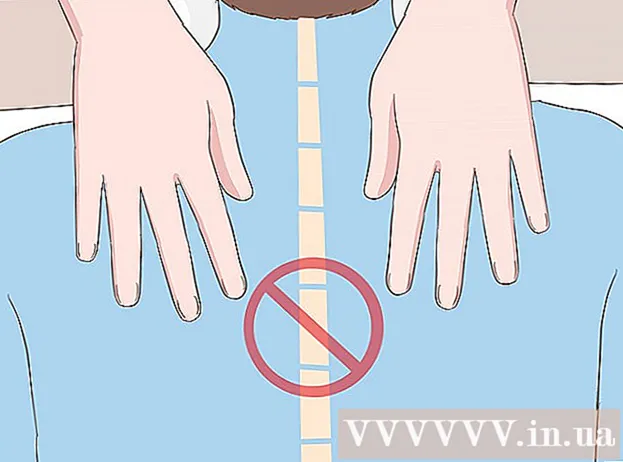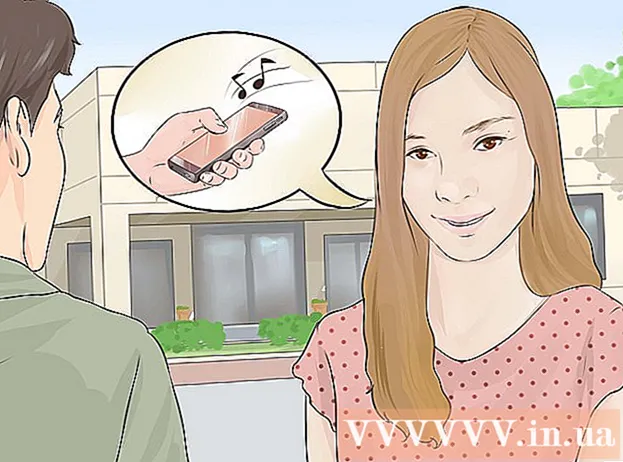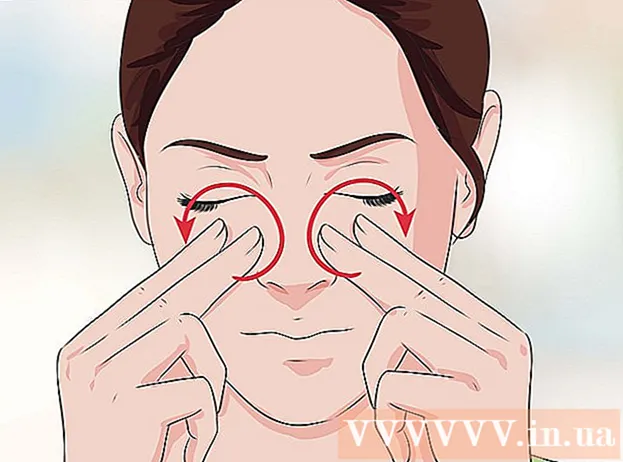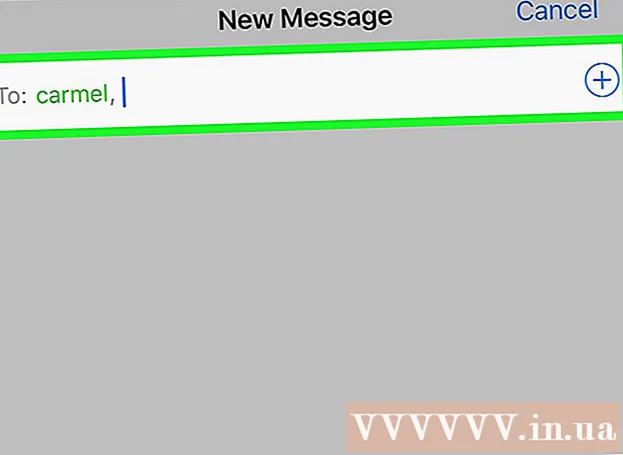Автор:
Florence Bailey
Дата Створення:
20 Березень 2021
Дата Оновлення:
1 Липня 2024

Зміст
- кроки
- Метод 1 з 4: Включення Фільтрації пошуку (iPhone)
- Метод 2 з 4: Включення Безпечного режиму (Android)
- Метод 3 з 4: Включення Безпечного режиму (на комп'ютері)
- Метод 4 з 4: Блокування небажаних коментарів до своїх відео
- Поради
- попередження
З даної статті ви дізнаєтеся, як не допустити появи на YouTube здебільшого ненормативної лексики і відео з тематикою для повнолітніх, а також як заблокувати ображають слова і фрази в коментарях до свого контенту. Врахуйте, що вам не вдасться повністю прибрати всю ненормативну лексику.Це можна зробити, лише переставши користуватися YouTube.
кроки
Метод 1 з 4: Включення Фільтрації пошуку (iPhone)
 1 Запустіть YouTube. Це біле додаток з червоним символом YouTube всередині. Якщо ви увійшли в свій аккаунт на цьому пристрої, то після запуску програми ви опинитеся на домашній сторінці YouTube.
1 Запустіть YouTube. Це біле додаток з червоним символом YouTube всередині. Якщо ви увійшли в свій аккаунт на цьому пристрої, то після запуску програми ви опинитеся на домашній сторінці YouTube. - В іншому випадку спочатку натисніть на ⋮, натисніть Увійти, Введіть свою адресу електронної пошти і пароль, а потім знову натисніть Увійти.
 2 Натисніть на фото профілю. Воно розташоване в правому повернемо куті екрану.
2 Натисніть на фото профілю. Воно розташоване в правому повернемо куті екрану. - Якщо ви все ще не встановили фотографію, замість неї буде знаходитися іконка у вигляді людини або перша буква вашого імені.
 3 Натисніть на Налаштування. Ця опція знаходиться майже посередині сторінки.
3 Натисніть на Налаштування. Ця опція знаходиться майже посередині сторінки.  4 Натисніть на Фільтрація пошуку. Ця опція знаходиться під заголовком «Youtube»
4 Натисніть на Фільтрація пошуку. Ця опція знаходиться під заголовком «Youtube»  5 Виберіть Сувора. Ви побачите, як поруч з цією опцією з'явиться синя галочка. Вона вказує на те, що налаштування вашого контенту були успішно змінені.
5 Виберіть Сувора. Ви побачите, як поруч з цією опцією з'явиться синя галочка. Вона вказує на те, що налаштування вашого контенту були успішно змінені.  6 Натисніть ←. Ця кнопка знаходиться в лівому верхньому кутку екрану. Таким чином, ви збережете настройки і вийдете з меню «Фільтрація пошуку».
6 Натисніть ←. Ця кнопка знаходиться в лівому верхньому кутку екрану. Таким чином, ви збережете настройки і вийдете з меню «Фільтрація пошуку». - Перш ніж повернутися до перегляду відео, ми рекомендуємо закрити, а потім заново запустити YouTube, щоб зміни повністю вступили в силу.
Метод 2 з 4: Включення Безпечного режиму (Android)
 1 Запустіть YouTube. Це червоне додаток з білою кнопкою відтворення всередині. Якщо ви увійшли в свій аккаунт на цьому пристрої, то після запуску програми ви опинитеся на домашній сторінці YouTube.
1 Запустіть YouTube. Це червоне додаток з білою кнопкою відтворення всередині. Якщо ви увійшли в свій аккаунт на цьому пристрої, то після запуску програми ви опинитеся на домашній сторінці YouTube. - В іншому випадку спочатку натисніть на ⋮, натисніть Увійти, Введіть свою адресу електронної пошти і пароль, а потім знову натисніть Увійти.
 2 Натисніть на ⋮. Ця кнопка знаходиться в правому верхньому куті екрану.
2 Натисніть на ⋮. Ця кнопка знаходиться в правому верхньому куті екрану.  3 Натисніть на Налаштування. Ця опція знаходиться вгорі меню, що випадає.
3 Натисніть на Налаштування. Ця опція знаходиться вгорі меню, що випадає.  4 Виберіть Загальні. Ця вкладка розташована в лівій частині екрана.
4 Виберіть Загальні. Ця вкладка розташована в лівій частині екрана.  5 Перемістіть повзунок Безпечний режим в положення "On". Ця опція знаходиться майже посередині екрану. Коли ви зрушите повзунок, він стане синім.
5 Перемістіть повзунок Безпечний режим в положення "On". Ця опція знаходиться майже посередині екрану. Коли ви зрушите повзунок, він стане синім.  6 Натисніть ←. Ця кнопка знаходиться в лівому верхньому кутку екрану. Таким чином, ви збережете настройки і вийдете з меню налаштувань.
6 Натисніть ←. Ця кнопка знаходиться в лівому верхньому кутку екрану. Таким чином, ви збережете настройки і вийдете з меню налаштувань. - Перед тим, як повернутися до перегляду відео, ми рекомендуємо закрити, а потім знову запустити YouTube, щоб зміни повністю вступили в силу.
Метод 3 з 4: Включення Безпечного режиму (на комп'ютері)
 1 Зайдіть на сайт YouTube. Введіть https://www.youtube.com/ в адресний рядок браузера. Якщо ви вже увійшли в акаунт, то опинитеся на домашній сторінці YouTube.
1 Зайдіть на сайт YouTube. Введіть https://www.youtube.com/ в адресний рядок браузера. Якщо ви вже увійшли в акаунт, то опинитеся на домашній сторінці YouTube. - В іншому випадку натисніть Увійти в правому верхньому кутку сторінки, введіть свою адресу електронної пошти і пароль, а потім знову натисніть Увійти.
 2 Прокрутіть в самий низ сторінки. Можливо, вам доведеться зробити це кілька разів, оскільки, кожен раз опускаючи сторінку, може з'явитися все більше відео.
2 Прокрутіть в самий низ сторінки. Можливо, вам доведеться зробити це кілька разів, оскільки, кожен раз опускаючи сторінку, може з'явитися все більше відео.  3 Натисніть на поле Безпечний режим. Воно знаходиться в самому низу сторінки, посередині. Після цього внизу сторінки з'явиться кілька опцій.
3 Натисніть на поле Безпечний режим. Воно знаходиться в самому низу сторінки, посередині. Після цього внизу сторінки з'явиться кілька опцій.  4 Прокрутіть вниз і натисніть на Увімкнути. Це кругла кнопка відразу під заголовком «Безпечний режим». Натисніть на неї, щоб включити на своєму акаунті безпечний режим, який обмежить доступ до деякого контенту, який може з'явитися на YouTube.
4 Прокрутіть вниз і натисніть на Увімкнути. Це кругла кнопка відразу під заголовком «Безпечний режим». Натисніть на неї, щоб включити на своєму акаунті безпечний режим, який обмежить доступ до деякого контенту, який може з'явитися на YouTube.  5 Натисніть Зберегти. Ця кнопка знаходиться в самому низу сторінки. Ваші зміни будуть збережені, але вам все ж варто оновити сторінку, щоб упевнитися в оновленні налаштувань.
5 Натисніть Зберегти. Ця кнопка знаходиться в самому низу сторінки. Ваші зміни будуть збережені, але вам все ж варто оновити сторінку, щоб упевнитися в оновленні налаштувань.
Метод 4 з 4: Блокування небажаних коментарів до своїх відео
 1 Зайдіть на сайт YouTube. Введіть https://www.youtube.com/ в адресний рядок браузера. Якщо ви увійшли в акаунт, то опинитеся на домашній сторінці YouTube. Даний процес необхідно виконати на комп'ютері.
1 Зайдіть на сайт YouTube. Введіть https://www.youtube.com/ в адресний рядок браузера. Якщо ви увійшли в акаунт, то опинитеся на домашній сторінці YouTube. Даний процес необхідно виконати на комп'ютері. - Якщо ж ви не ввійшли в обліковий запис, натисніть Увійти в правому верхньому кутку сторінки, введіть свою адресу електронної пошти і пароль, а потім знову натисніть Увійти.
 2 Натисніть на свою аватарку. Вона знаходиться в правому верхньому кутку сторінки.
2 Натисніть на свою аватарку. Вона знаходиться в правому верхньому кутку сторінки. - Якщо у вас не встановлена фотографія, замість неї буде знаходитися силует людини або перша буква вашого імені.
 3 Натисніть на Творча студія. Ця опція знаходиться у верхній частині меню, що випадає.
3 Натисніть на Творча студія. Ця опція знаходиться у верхній частині меню, що випадає.  4 Натисніть на Співтовариство. Це вкладка в лівій частині сторінки.
4 Натисніть на Співтовариство. Це вкладка в лівій частині сторінки.  5 Виберіть Налаштування спільноти. Ця опція знаходиться майже в самому низу меню, що випадає «Спільнота».
5 Виберіть Налаштування спільноти. Ця опція знаходиться майже в самому низу меню, що випадає «Спільнота».  6 Введіть в поле «Чорний список» слова, який хочете заблокувати. Це поле знаходиться майже посередині сторінки. Всі слова, що ви введете в це поле, за замовчуванням будуть прибрані з коментарів до ваших відео.
6 Введіть в поле «Чорний список» слова, який хочете заблокувати. Це поле знаходиться майже посередині сторінки. Всі слова, що ви введете в це поле, за замовчуванням будуть прибрані з коментарів до ваших відео. - Розділіть кожне слово в це списку комою і пробілом (наприклад: банан, Майкрософт, слони).
- Якщо ви хочете ввести ціле речення, поставте кому після останнього слова в реченні, щоб розділити його від інших слів / пропозицій в цьому списку.
 7 Натисніть Зберегти. Це синя кнопка в правому верхньому кутку сторінки. YouTube не відобразяться коментарі з вибраними словами.
7 Натисніть Зберегти. Це синя кнопка в правому верхньому кутку сторінки. YouTube не відобразяться коментарі з вибраними словами.
Поради
- Якщо ви хочете заблокувати весь контент, не призначений для неповнолітніх, подумайте про те, щоб завантажити додаток «YouTube Kids». Посилання для завантаження програми з App Store для iPhone: https://itunes.apple.com/ru/app/youtube-kids/id936971630?mt=8. Посилання для завантаження програми з Google Play Маркета для Android: https://play.google.com/store/apps/details?id=com.google.android.apps.youtube.kids&hl=ru. У цьому додатку буде відображатися лише контент для дітей і блокуватися інші небажані аспекти YouTube, на кшталт ненормативної лексики.
попередження
- На жаль, не існує вірного способу прибрати весь небажаний контент з YouTube, навіть якщо ваші настройки буде неймовірно суворими.